Revit 내 제너레이티브 디자인과 함께 이 샘플 연구 유형을 사용하여 공원의 나무나 건물 로비의 사람 등 정의된 공간에 있는 객체의 배치 대안을 생성할 수 있습니다.
왼쪽 이미지는 제너레이티브 디자인의 결과를 보여 주며, 오른쪽 이미지는 Revit 모델에 통합할 때의 결과를 보여 줍니다.
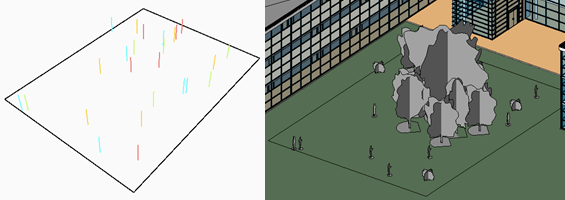
이 연구는 선택한 요소가 포함된 일련의 장면을 생성합니다. 이 장면은 공간에서 임의 요소의 유기적 위치를 모방하는 요소를 클러스터에 배치합니다. 이 연구 유형을 사용하면 각 요소를 수동으로 배치할 필요 없이 여러 장면을 빠르게 생성할 수 있습니다.
이 항목의 내용
목표
이 연구는 임의 추출 방법으로 사용됩니다. 그러나 다른 생성 방법을 선택할 수 있습니다.
최적화를 선택한 경우 다음 목표를 설정하여 각각에 대해 최소화 또는 최대화를 선택할 수 있습니다.
- 룸 중심까지의 평균 거리
- 평균 클러스터 간격(배치된 요소의 클러스터 간 공간의 평균 크기)
- 요소 개수
연구 유형 액세스
연구 작성 대화상자에서 연구 유형은 Autodesk Samples 폴더에서 사용할 수 있습니다.
Dynamo에서 연구 유형을 열려면 다음 폴더로 이동합니다.
- %PROGRAMDATA%\Autodesk\AECGD\Revit\Samples <release>\<language-locale>
해당 위치에서 연구 유형을 찾을 수 없는 경우 다음 링크를 사용하여 다운로드할 수 있습니다. ZIP 파일에는 DYN 파일과 해당 Dependencies 폴더가 포함되어 있습니다. 해당 내용을 컴퓨터의 폴더에 압축 해제(추출)합니다.
모델 준비
연구를 작성하는 동안 대상 룸, 패밀리 인스턴스(예: 데스크) 및 장애물을 선택하게 됩니다. 이 유형의 연구를 작성하려면 Revit 모델에 다음이 포함되어 있어야 합니다.
- 요소를 배치할 룸
실외 면적의 경우 룸 구분 기호를 사용하여 해당 경계를 정의하고 면적에 룸 요소를 배치합니다.
- 하나 이상의 장애물
룸에는 건물의 기둥 또는 공원의 가로등 기둥과 같은 환경의 배치를 방해할 수 있는 요소를 하나 이상 포함해야 합니다. 룸에 자연적인 장애물이 없는 경우 룸의 코너에 장애물을 하나 추가합니다.
모델을 준비하려면
- Revit 모델을 엽니다.
원하는 경우 rac_advanced_sample_project.rvt를 다운로드하여 이 연구 유형에 사용할 수 있습니다.
- 대상 룸이 포함된 뷰를 엽니다.
예를 들어 rac_advanced_sample_project.rvt에서 01 - 기본 레벨 평면도를 엽니다.
- 연구를 작성할 때 모델에서 요소를 보다 쉽게 선택하려면 다음 뷰에서 가시성을 켜십시오.
- 룸 참조선에 대한 뷰
- 배치할 요소와 피해야 할 장애물(예: 환경, 가구 및 수목의 카테고리)에 대한 뷰
예를 들어 rac_advanced_sample_project.rvt에 대해 VG를 입력하여 가시성/그래픽 재지정 대화상자를 엽니다. 그런 다음, 카테고리를 확장하여 선 > 룸 구분, 룸 > 실내 채우기 및 참조, 수목에 대한 가시성을 켭니다.
- 객체를 배치할 룸을 찾거나 작성합니다.
예를 들어 rac_advanced_sample_project.rvt에서 룸 구분 기호로 건물 외부의 진입 영역에 경계를 정의하여 실외 룸을 작성합니다. 그런 다음, 룸 요소를 영역에 배치합니다.
- 환경을 배치할 때 피해야 할 장애물로 하나 이상의 개별 요소를 배치합니다.
예를 들어 공원에 사람을 배치하는 연구의 경우 나무와 가로등 기둥이 장애물이 될 수 있습니다.
rac_advanced_sample_project.rvt에서 기존 나무는 장애물입니다. 원하는 경우 가로등 기둥 및 벤치와 같은 요소를 더 추가할 수 있습니다.
입력
연구를 작성할 때 다음과 같은 입력을 지정할 수 있습니다.
선택
- 룸 선택: Revit 모델에서 대상 룸을 선택합니다.
- 배치할 패밀리 유형 선택: 각 드롭다운에서 룸 주위에 임의로 배치할 각 패밀리에 대해 인스턴스를 하나씩 선택합니다.
- 장애물 요소 선택: 환경을 배치할 때 장애물로 간주할 요소를 선택합니다. 이 경우 각 개별 장애물 요소를 선택해야 하며, 해당 유형의 모든 요소를 나타내는 패밀리 인스턴스(instance)는 선택하지 않습니다. 요소를 선택한 후 옵션 막대에서 완료를 클릭합니다.
변수 선택
- 배치할 총 요소 수: 이 연구에서는 선택한 패밀리 인스턴스(instance)를 사용하여 배치된 요소 수를 변경합니다.
- 클러스터 수: 연구에서는 룸 전체에서 유기적 위치를 사용하여 요소 클러스터를 배치합니다. 배치된 클러스터의 수를 변경하려면 이 확인란을 선택합니다.
- 배치를 위한 임의 시드: 이 값은 각 결과에 대해 임의로 지정된 클러스터 위치를 생성합니다.
- 클러스터당 간격 - 최소, 최대: 요소 클러스터가 얼마나 가까워야 할까요? 연구 중에 최소 간격 및 최대 간격을 변경할지 여부를 나타냅니다.
연구에서 이러한 값을 다르게 바꾸려면 해당 확인란을 선택합니다. 상수 값을 사용하려면 이 확인란의 선택을 취소하고 슬라이더를 사용하여 값을 설정합니다.
출력
각 결과에 다음 출력이 표시됩니다.
- 룸 중심까지의 평균 거리: 배치된 각 요소와 정의된 공간의 중간점까지의 평균 거리(Revit 모델의 프로젝트 단위)입니다.
- 평균 클러스터 간격: 배치된 요소의 각 클러스터 간 공간의 평균 양(Revit 모델의 프로젝트 단위)입니다.
- 요소 수: 선택한 결과에 대해 룸에 배치된 요소 수입니다. 여러 패밀리를 선택한 경우 선택한 패밀리에 대해 결합된 총 인스턴스(instance)를 나타냅니다.
형상 시각화
다음은 룸에 다른 유형의 요소를 배치한 샘플 결과입니다. 이는 배치된 요소의 추상화된 표현을 보여 주는 룸의 3D 뷰입니다.
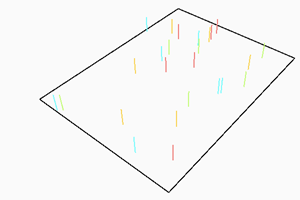
룸 경계가 검은색 윤곽으로 나타납니다. 요소의 배치는 각 패밀리마다 다른 색상을 사용하여 수직선으로 표시됩니다.
결과 탐색 대화상자의 상세정보 창에서 결과를 볼 때 3D 뷰를 끌어 여러 각도에서 요소를 볼 수 있습니다.
모델의 3D 뷰에서 이를 보려면 선택한 결과를 모델에 통합해야 합니다.